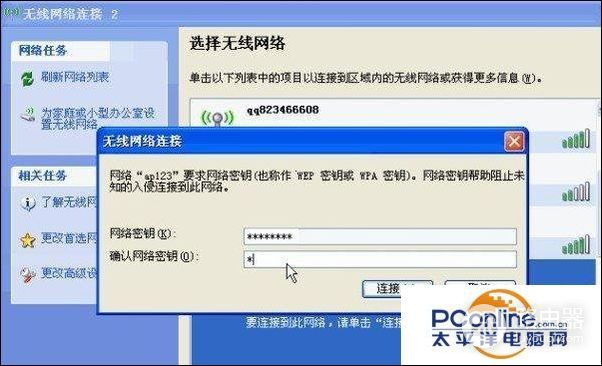3g迷你路由器如何使用(3G路由的使用设置详细教程)
1.软件版本:软件大小:软件授权:适用平台:http://dl.pconline.com.cn/download/797209.html3G路由顾名思义就是一个能把3G网络转化成WIFI网络共享上网的设备,对于只有无线网卡却需要多人上网的情况,可以发挥很大用途,尤其是对于一些不能插卡的平板设备、苹果的itouch等,必须在无线情况下才能上网,所以一个迷你的3G路由很好的就能解决这个问题,WIFI随身携带不用愁
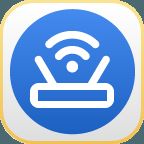
2.下面小编就跟大家介绍一下3G路由的使用设置教程。
3.1.先把3G上网卡插到我们3G路由的USB接口上,在这之前要保证我们的路由器有电源而且能正常工作哦,这时候路由器就会进入3G工作模式,自动产生SSD广播,名字参照说明书即可。
4.3G路由怎么设置2.我的电脑/计算机---网络邻居---无线网络连接--Internet 协议 (TCP/IP)属性,把IP地址和DNS服务器地址都设置为自动获取

5.3G路由怎么设置3.打开电脑的无线连接,找到我们路由器WIFI并连接,小编这里用的是TP的,所以连接TP开头的,不用输入密码可以直接连接
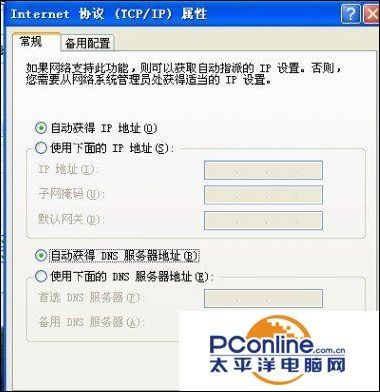
6.3G路由怎么设置4.打开浏览器,在地址栏输入192.168.1.1进入路由器的管理设置界面,要注意的是这里的IP地址和普通的路由器设置是不一样的哦,TP的用户名密码都默认的是admin,输入并登陆
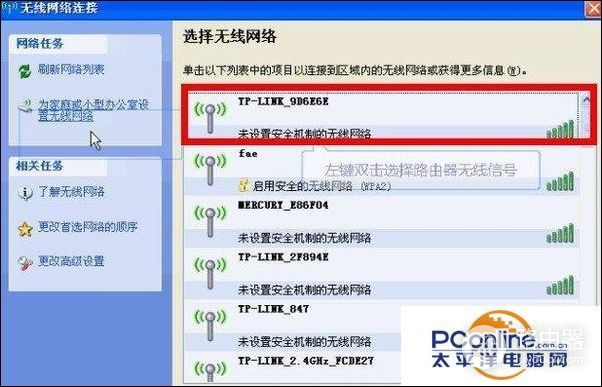
7.3G路由怎么设置5.进入路由器的管理界面根据设置向导进行设置即可,注意的是3G上网卡的地区和运营商信息,并且最好给我们的WIFI设置一个高强度的密码,防止他人蹭流量
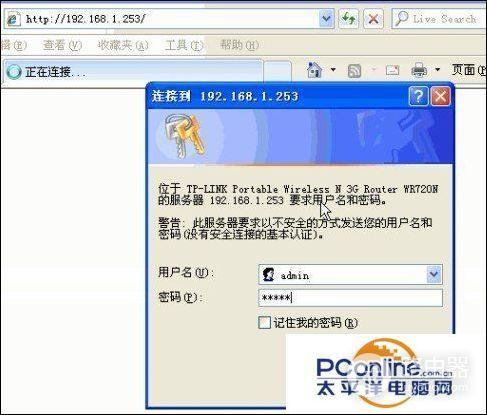
8.3G路由怎么设置6.完成设置后重启路由器,这时候我们打开无线,搜索刚才我们设置的WIFI名字,然后输入密码即可进行连接

9.,这时候我们就能通过3G上网卡上网了哦。
10.3G路由怎么设置最后小编在多嘴一句,如果路由的设置界面登不上去的话,可以参照一下使用说明书,因为不同厂商生产的产品,设置界面和登录界面都有可能不一样的哦